ASP.NET MVCのComponentOne MultiRowコントロールをスキャフォールディングする手順は、次のとおりです。
- データソースを設定します。アプリケーションにデータソースを設定する方法については、トピック「データソースの設定」を参照してください。
-
ソリューションエクスプローラーで、プロジェクト名を右クリックし、[追加]→[新規スキャフォールディングアイテム]を選択します。[スキャフォールディングを追加]ウィザードが表示されます。
-
[スキャフォールディングを追加]ウィザードで、[共通]を選択し、右ペインからC1 スキャフォールダーを選択します。
[共通]→[MVC]→[コントローラー]、または[共通]→[MVC]→[ビュー]を選択し、C1 スキャフォールダーを選択して、コントローラーまたはビューだけを追加することもできます。
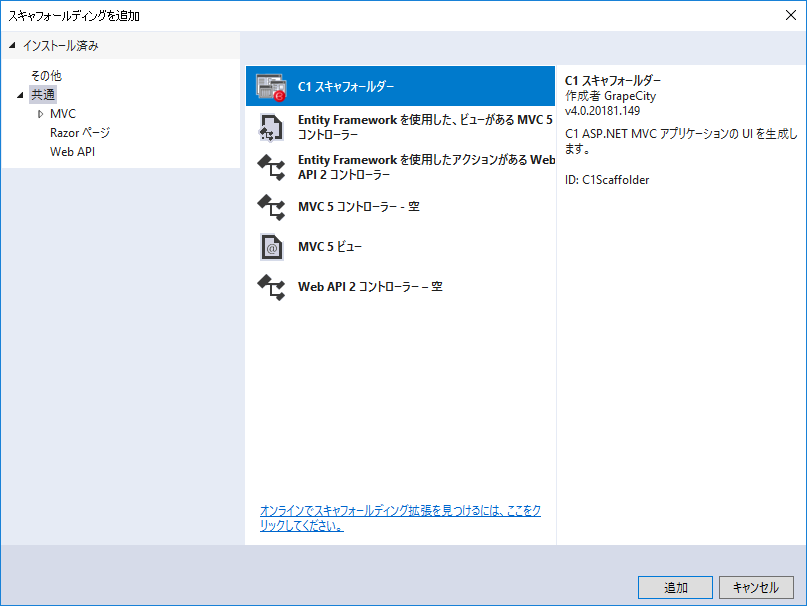
-
[追加]をクリックします。
-
[スキャフォールドの追加]ダイアログで、FlexChartコントロールを選択し、[次へ]をクリックします。
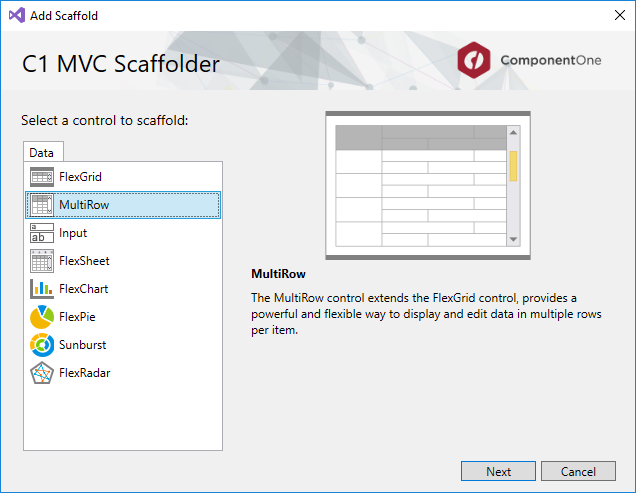
[C1 ASP.NET MVC MultiRow] ウィザードが表示され、デフォルトで[全般]タブが選択されます。 -
[全般]タブで、モデルの詳細を次のように指定します。
- [コントローラー名]と[ビュー名]を入力します。
- ドロップダウンリストから[モデルクラス]を選択します。リストには、手順1で追加したC1NWind.edmxモデルに加えて、アプリケーションで使用できるすべてのモデルタイプが表示されます。この例では、FlexRadarのデータを挿入する[Products]を選択します。
- ドロップダウンリストから[データコンテキストクラス]を選択します。この例では、C1NWindEntitiesを選択します。
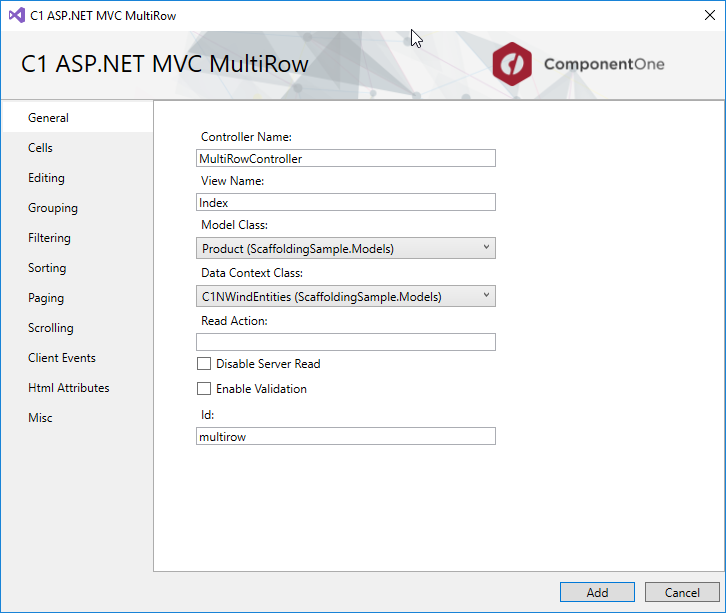
- 必要に応じて列を追加または削除したり、順序を上下に移動するには、左にある[セル]タブで、[列の自動生成]オプションをオフにします。この例では、次の図に示すように列を選択します。
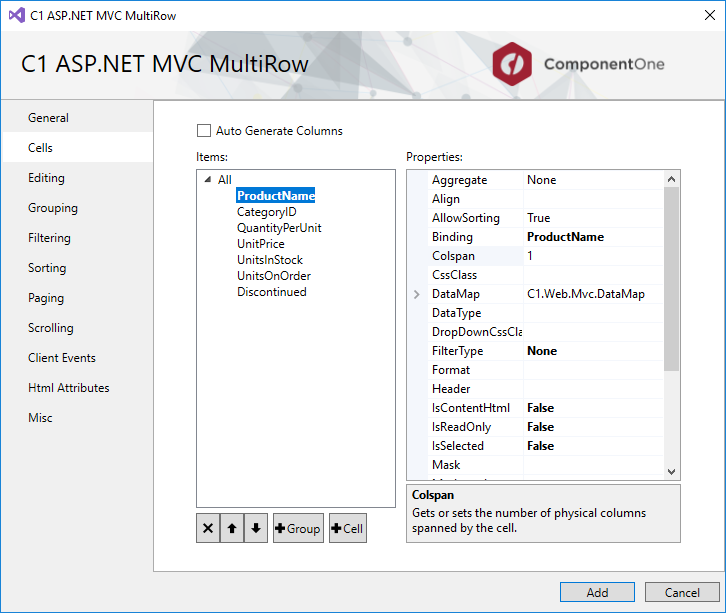
- [編集]タブで、[編集の許可]オプションと[行削除の許可]オプションをオンにします。
- [グループ化]タブで、[グループ化の設定]の下にある[グループ化の条件]セクションからCategoryIDをオンにします。
- [フィルタ処理]タブで、[フィルタ処理を許可]オプションをオンにします。
- [追加]をクリックします。選択したモデルのコントローラーとビューがプロジェクトに追加されます。コードが生成されたら、[F5]キーを押してプロジェクトを実行します。